
Përmbajtje:
- Autor John Day [email protected].
- Public 2024-01-30 12:14.
- E modifikuara e fundit 2025-01-23 15:10.


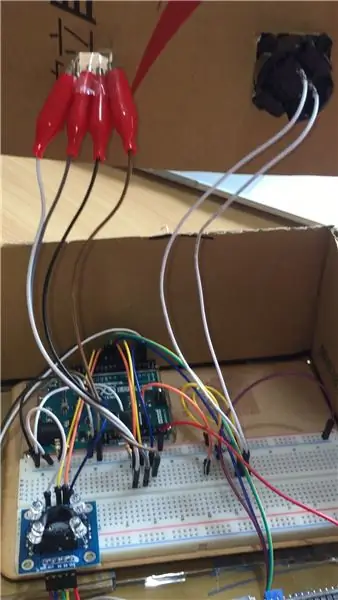
Burimi i referencës : Këtu
RGB Colorful World është një dritë nate e bërë nga sensorë ngjyrash RGB. Mund të ndryshojë lehtë dhe të zgjedhë ngjyrën që dëshironi sipas disponimit tuaj aktual. Ju mund të keni ngjyrën e dritës së natës që dëshironi, sapo ta përdorni për të ndjerë objektin me ngjyrë të ndritshme.
//
Ndrysho Pjesën (origjinale):
- Emri origjinal: RGB Color Picker
Furnizimet
Do t'ju duhet:
- Arduino Leonardo (Ose tjetër) - Blini këtu
- TCS3200 RGB Senser (Ose të tjera) - Blini këtu
- Paneli LCD (1602 IIC/I2C) - Blini këtu
- Butoni (çdo lloj)
- Rezistencë 4.7kΩ (x1)
- Rezistencë 10kΩ (x1)
- Rezistencë 220Ω (x2)
- RGB LED - Blini këtu
- Tabela e Bukës
- Abazhur me dritë nate
- Kuti kartoni
//
Ndrysho Pjesën (origjinale):
- Arduino Pro Micro
- Panele LCD pa I2C
- Sensori TCS34725 RGB
- Printer 3D
Hapi 1: Lidhja e të gjithë elementëve me tabelën e bukës


Para se të instalojmë gjithçka menjëherë, është më e sigurt të testojmë secilin artikull një nga një. Sepse nëse keni instaluar gjithçka, por nuk funksionon, vështirë se mund të zbuloni se çfarë shkoi keq.
Instalimet elektrike të Arduinos të ndryshëm do të jenë të ndryshme. Nëse jeni duke përdorur Arduino të tjerë, mund të kërkoni skemën e instalimeve elektrike dhe kodin nga projekte të tjera.
Tani do të prezantojmë se si të lidhni tela:
Sensori i ngjyrave RGB
GND_ka dy GND, të dyja janë të lidhura me polin negativ të pjatës (poli negativ duhet të tërheqë tela në Arduino GND)
OUT_lidhu me pin8 e Arduino
S2 → Arduinopin10
S3 → Arduino pin9
VCC_ka dy VCC, të dyja janë të lidhura me polin pozitiv të dërrasës së bukës (poli pozitiv duhet të tërheqë një tel në 5v të Arduino)
S0 → Arduino pin12
S1 → Arduino pin11
panel LCD
GND_lidhur me negativin e tabelës së bukës
VCC_ lidhur me tabelën e bukës pozitive
SDA → Arduino pin2
SCL → Arduino pin3
Buton
Përdorni kunjin për të futur dy tela në dërrasën e bukës
Teli nga ana e majtë_lidhni një rezistencë 10kΩ dhe më pas tërhiqeni një tel në analogun Arduino A1.
Teli i anës së djathtë_ Ndahet në dy anë:
Ana e parë: tërhiqni tela në anën pozitive të dërrasës së bukës.
Ana e dytë është: lidhni një rezistencë 10kΩ dhe më pas lidhni një linjë me anën negative të tabelës së bukës.
LED RGB
RGB LED ka 4 kunja , Përfshi të kuqe, negative, jeshile, blu (e shkurtër, e gjatë, e shkurtër, e shkurtër)
Red_ lidhet me tabelën e bukës dhe më pas tërhiqni një vijë në Arduino pin5
Elektroda negative _ lidhet drejtpërdrejt me elektrodën negative në tabelën e bukës
Green_ Lidhuni me tabelën e bukës, shtoni një rezistencë 220Ω dhe më pas tërhiqeni një tel në pinin Arduino6
Lidhu Blue_ me tabelën e bukës, shtoni një rezistencë 4.7kΩ dhe më pas tërhiqni një tel në pinin Arduino7
Më sipër është prezantimi i lidhjes së qarkut.
//
Ndrysho Pjesën (origjinale):
Instalimet elektrike janë të njëjta, me përjashtim të modulit LCD & sensorit të ngjyrave.
LCD_Ai fillimisht përdori vetëm LCD, e ndryshoj në LCD I2c.
RGB ngjyra sencor_Ai ka përdorur fillimisht TCS34725 RGB Sensor, e ndryshoj në TCS3200.
Hapi 2: Shkrimi i Kodit
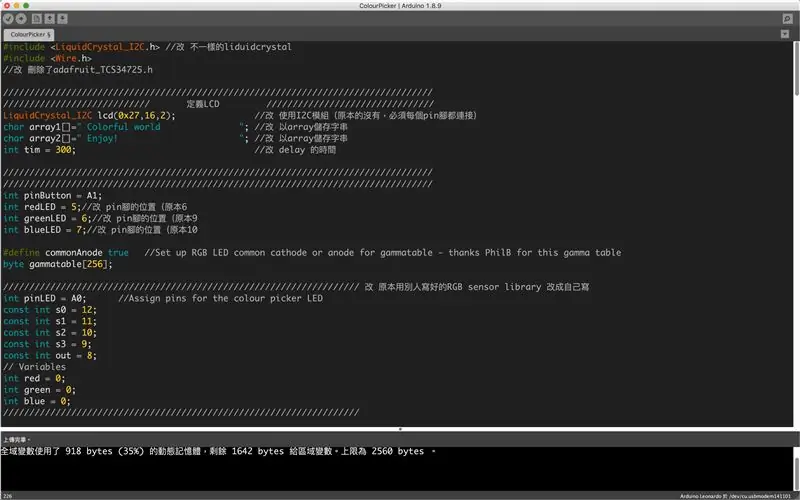


Pasi të jetë lidhur qarku, mund të filloni të shkruani kod.
Kodi është këtu : Këtu
Mos harroni të provoni secilën pjesë veç e veç !!
Para se të lidhni kabllon USB në Arduino, ju lutemi kontrolloni me kujdes nëse të gjitha kabllot janë të sakta. Nëse ka një qark të pasaktë, mund të shkaktojë dëme në kompjuter ose bordin Arduino.
Kunja mund të ndryshohet vetë, sipas qarkut në tabelën tuaj të qarkut.
//
Ndrysho Pjesën (origjinale):
- Kodi i sensorit të ngjyrave LDC & RGB është ndryshuar.
- Fillimi i titrave të ekranit LCD është ndryshuar gjithashtu.
- Ndryshoi pozicionin e disa kunjave.
Hapi 3: Bëni një enë për Arduino -n tuaj



Matni distancën midis Arduino -t tuaj dhe pjatës, dhe prerë atë me një kuti kartoni. Pas lidhjes, vendoseni përbërësin brenda.
Kam bërë një enë të formuar nga shkallët ku butoni dhe RGB LED në rrafshin e sipërm, dhe sensori i ngjyrës RGB dhe LCD janë në nivelin më të ulët. Hapësira brenda është relativisht e madhe dhe nuk do të prishë telin. Për të lidhur Arduino me bankën e energjisë, duhet të presim një të vogël në anën e kutisë.
Madhësia e guaskës:
- Niveli më i lartë
Gjatësia: 19.5 / Gjerësia: 10.5 / Lartësia: 11cm
- Niveli më i ulët
Gjatësia: 19.5 / Gjerësia: 7.5 / Lartësia: 5cm
//
Ndrysho Pjesën (origjinale):
- Ai përdori printimin 3D për të bërë enën e tij.
Hapi 4: Përdorimi i botës suaj me ngjyra


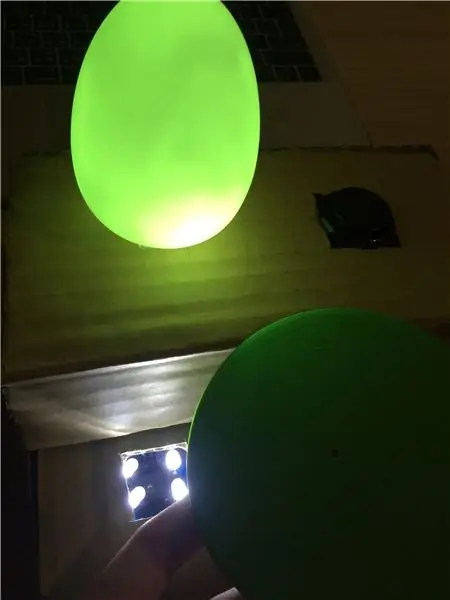
Lidheni kabllon USB me Arduino dhe pasi të jetë ndezur energjia, mund të filloni ta përdorni!
Zgjidhni një artikull me ngjyra të ndritshme, vendoseni atë 1 cm larg nga sensori i ngjyrave RGB dhe shtypni butonin. Ngjyra e artikullit do të shfaqet në panelin LCD, dhe pastaj LED RGB gjithashtu do të ndriçojë llambën e ngjashme me atë ngjyrë.
Për shkak të kufizimeve të llambës LED, nuk mund të ndriçojë ngjyra shumë të sakta. Për shembull, nuk mund të ndriçojë ngjyrën e zezë ose gri, sepse materiali i LED vetë është i bardhë. Objektet e zbehta dhe më pak të ndritshme do të zvogëlojnë efektin, dritat përreth dhe dritat reflektuese gjithashtu do ta bëjnë atë të ndiejë ngjyrën e rreme, kështu që rekomandohet përdorimi i tij në një dhomë të errët.
Recommended:
Llamba shumëngjyrëshe e natës e Galaxy: 7 hapa

Llamba shumëngjyrëshe e natës Galaxy: Përshëndetje miq, sot do t'ju tregoj se si të bëni një llambë të shkëlqyer nate galaktike nga kavanoza Mason
Si të ndërtoni një zare LED shumëngjyrëshe Arduino: 8 hapa

Si të ndërtoni një zare shumëngjyrëshe Arduino: Në këtë tutorial, ju do të mësoni se si të ndërtoni një zare shumëngjyrëshe LED Arduino, e cila mund të "rrokulliset" thjesht duke shtypur një buton. Unë do të shpjegoj se si të ndërtoj Arduino dhe si ta kodoj atë. Shtë një mësim mjaft i thjeshtë për ata që janë në fillim
Bëni një pasqyrë shumëngjyrëshe të pafundësisë: 12 hapa (me fotografi)

Bëni një pasqyrë shumëngjyrëshe të pafundësisë: Në udhëzimin tim të fundit, bëra një pasqyrë të pafundësisë me drita të bardha. Këtë herë do të bëj një me drita shumëngjyrëshe, duke përdorur një shirit LED me LED të adresueshëm. Unë do të ndjek shumë nga të njëjtat hapa nga ai udhëzues i fundit, kështu që nuk jam
Wi-fi e kontrollueshme nga drita me ngjyra shumëngjyrëshe DIY: 11 hapa (me fotografi)

DIY Multicolor Led Light i kontrollueshëm Wi-fi: Gëzuar Krishtlindjet për të gjithë Kjo video tregon se si të bëni një llambë led që ndryshon ngjyrën sipas jush, ajo kontrollohet nëpërmjet WI-FI. e lidhni me Wifi të shtëpisë tuaj, shkoni në këtë faqe në internet dhe shfaqja mund të fillojë projekti u realizua në
Ylli i pemës së Krishtlindjes shumëngjyrëshe që ndizet: 4 hapa (me fotografi)

Ylli i Pemës së Krishtlindjeve me ngjyra shumëngjyrëshe: Pra, gruaja ime e re dhe unë u transferuam në shtëpinë tonë të re, Krishtlindjet janë këtu dhe ne vendosëm një pemë, por prisni … asnjëri prej nesh nuk kishte një yll të mirë për të vënë në majë të pemës. Ky udhëzues do t'ju tregojë se si të bëni një një ndryshim ngjyrash vërtet të lezetshëm dhe ndezës
